Tout d'abord, sauvegarder les données au cas où le mode de la récupération marche bien.
Vous devez sauvegarder les données si le mode de la récupération marche bien et vous utilisez le mode de la récupération comme TWRP ou CWM avec l'option « Sauvegarder et restaurer » dans le menu du mode de la récupération. Attendu que Android n'a pas une solution automatique visant à ce problème, c'est important que vous savez comment sauvegarder et restaurer le système. Ici sont les étapes dont vous avez besoin.
-Retrouver l'option « Sauvegarder et restaurer » en utilisant les boutons du volume de son.
-Presser sur le bouton d'alimentation pour adopter l'option « Sauvegarder ». Cette opération vous permet de sauvegarder le système dans la carte de SD.
-Après le sauvegarde, choisir « Redémarrer le système immédiatement » et le téléphone est réinitialisé.
-Maintenant, il existe un dossier « Récupération > sauvegarde » dans votre carte de SD. Vous pouvez changer son nom comme tu veux pour que vous puissiez le retrouver facilement.
Actuellement, vous avez sauvegardé le système proprement. Ensuite, vous avez besoin de suivre les étapes ci-dessous pour finir le processus.
-Entrer dans le mode de la récupération encore une fois ressemblant aux étapes précédentes.
Choisir une fois de plus « Sauvegarder et restaurer » dans le menu.
-Cette fois-ci, choisir « Restaurer » au lieu de « Sauvegarder », et puis, le processus de la récupération est activé.
-Attendez un instant, après l'accomplissement de la réparation du système,vous recevrez une notification. Tous les problèmes ont résolu maintenant.
Est-ce que l'Android coince dans le mode de la récupération ? Comment résoudre ce problème ?
Maintenant, poursuivre les guides ci-dessous pour fermer le mode de la récupération :
-Premièrement, essayer de redémarrer le téléphone obligatoirement. Presser sur la touche d'alimentation continûment pendant plus de dix seconds. Pour les téléphone de Samsung, presser sur le bouton d'alimentation et le bouton de la baisse de son au même temps pendant plus de dix seconds pour réinitialiser le téléphone et confirmer s'il marche bien.
-Si le démarrage n'est pas normal et le téléphone entre dans le mode de la récupération de nouveau, il faut restaurer les parmètres d'usine et nettoyer la partition cachée.
En utilisant les boutons du volume de son, vous pouvez parcourir l'écran de la récupération du système d'Android. Presser sur le bouton de la baisse de son pour fixer sur l'option « Effacer les données/restaurer les parmètres d'usine » et l'adopter par le bouton d'alimentation.
-Presser sur la touche de la baisse de son encore une fois à choisir « Oui-supprimer toutes les données » et utiliser le bouton d'alimentation à l'adopter.
-Votre téléphone commence à réinitialiser. L'option « Redémarrer le système immédiatement » se montre et vous devez presser sur le bouton d'alimentation une fois de plus. Voilà, votre téléphone se remet au mode normal.
Comment Réparer Android Bloqué en Mode de Récupération en Un Clic?
Si vous rencontrez des situations que vous ne voulez pas être féru de technologie, le pari le plus sûr consiste à utiliser un logiciel de récupération de données comme EelPhone Android Repair. Il peut aider à réparer vos appareils Android quand Android bloqué en mode de téléchargement, Android bloqué, le téléphone continue de redémarrer, etc. à partir de toutes sortes de problèmes du système Android, y compris ceux qui ne parviennent pas à sortir Android Mode de récupération.
Remarque : EelPhone Android Repair ne fonctionne actuellement que pour les appareils Samsung, y compris Samsung Galaxy et Note et d'autres modèles plus anciens.
L'utilisation de EelPhone Android Repair est assez simple et peut être effectuée en suivant ces étapes :
Étape 1 : Téléchargez EelPhone Android Repair sur votre Windows et installez-le. Connectez ensuite votre téléphone à votre PC à l'aide d'un câble USB.
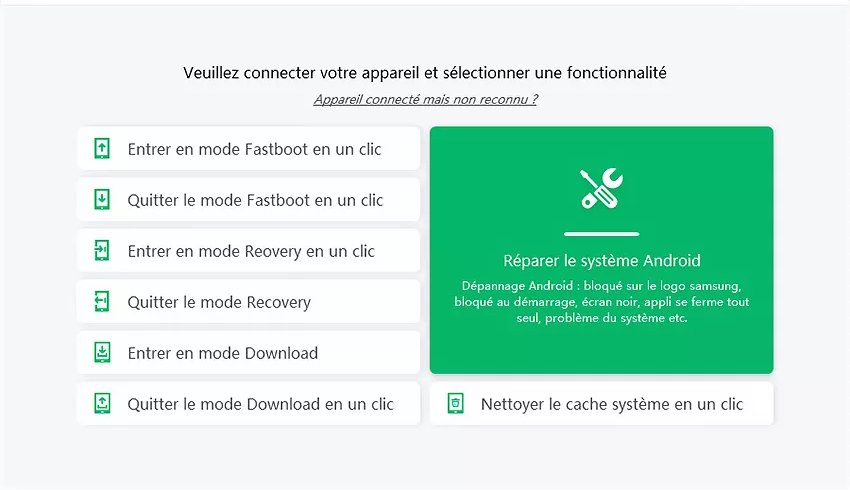
Étape 2 : Vous devrez sélectionner le bon modèle d'appareil de votre téléphone.
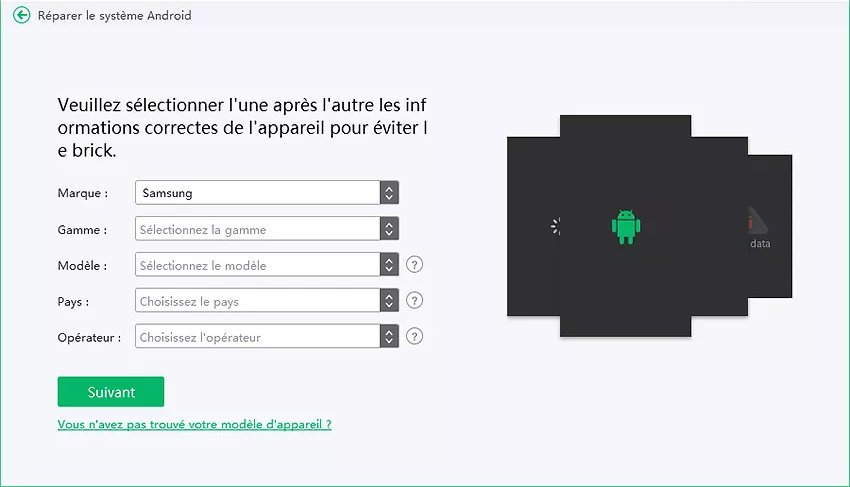
Étape 3 : Une fois le téléchargement terminé, suivez les instructions et votre téléphone démarrera en mode Téléchargement.
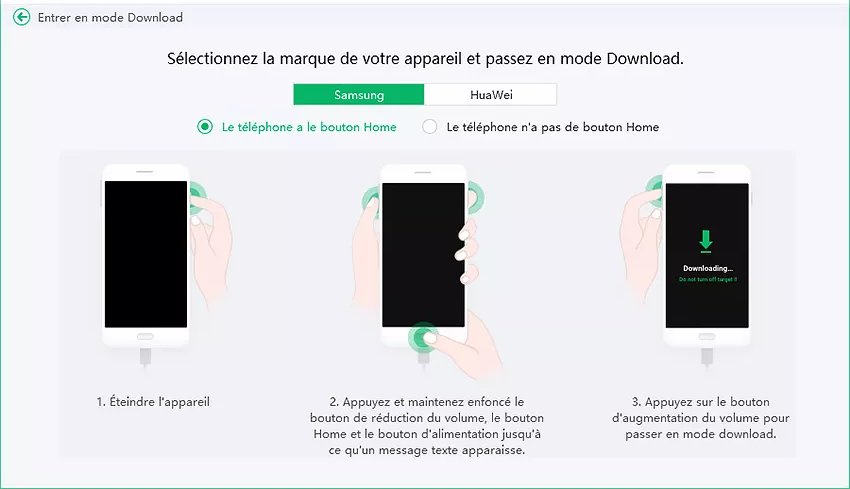
Étape 4 : Une fois en mode téléchargement, le programme réparera automatiquement votre Android bloqué en mode de récupération.
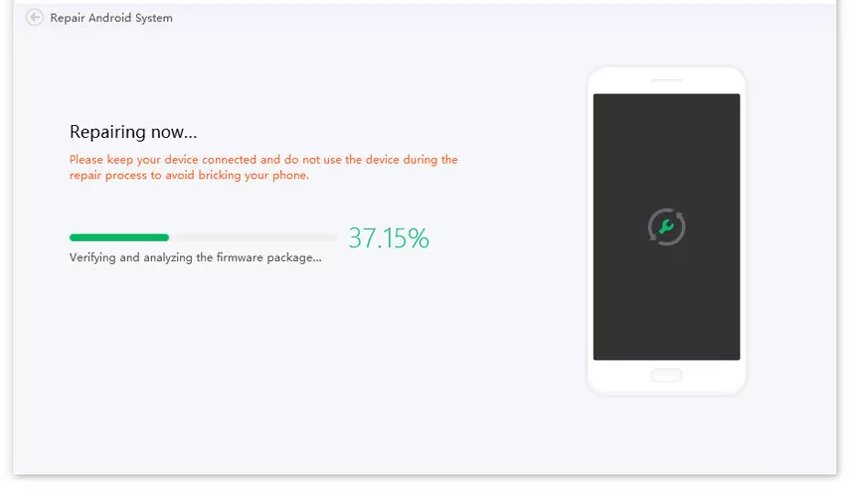
Un système plus complex est plus facile à tomber en panne. C'est une discipline commune, et évidemment, elle est adaptée au système d'Android. Bien que ce système soit bien produit et stable, vous devez attacher de l'importance aux données précieuses et à la santé du téléphone. Ainsi, il vaut mieux que vous savez utiliser le mode de la récupération dans le téléphone.
Beaucoup de gens ont peur et sont paniques au premier second où ils regardent l'écran du système de la récupération. Pourtant, posséder un système utile comme le système de réparation Android et savoir comment l'utiliser profite à dissiper la peur. Et très vite, vous pouvez faire beaucoup de choses utiles bénériciant de ce système, par exemple, au cas où vous ne pouvez pas visiter le paramètre ou soit le téléphone soit l'écran du téléphone ne marche pas, vous pouvez remettre le téléphone obligagtoirement. Prendre les précautions pour les problèmes imprévus peut vous aider à économiser du temps, apaiser la souffrance et protéger les données importantes.

Merci
 Merci à votre commentaire!
Merci à votre commentaire!




